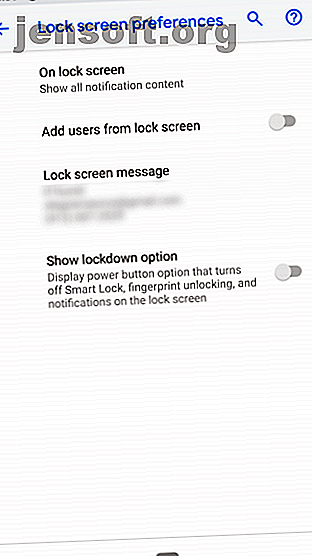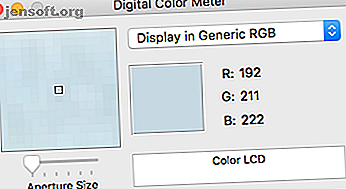Comment réparer un ordinateur portable en surchauffe: 3 conseils clés et solutions
Publicité
Les ordinateurs portables sont devenus plus puissants et compacts que jamais. Les puces toujours plus denses en transistors facilitent l’augmentation des performances du processeur.
En parallèle, les boîtiers plus minces regroupent un nombre croissant de processeurs et des cartes graphiques plus robustes prennent en charge des écrans plus grands avec des résolutions plus élevées. Ces développements ont un coût: excès de chaleur .
La plus grande menace pour votre ordinateur portable, à l'exception de votre café, est la surchauffe. Cela peut provoquer une panne matérielle et des dommages permanents. Laissez-moi vous montrer comment empêcher ou réparer un ordinateur portable en surchauffe et ainsi améliorer les performances et prolonger la durée de vie de votre ordinateur.
Les bases de la surchauffe des ordinateurs
Comment savez-vous que votre ordinateur portable est en surchauffe?
Tout simplement parce que votre ordinateur portable semble chaud. Températures de fonctionnement du PC: quelle est la température la plus élevée Températures de fonctionnement du PC: à quel point est-il chaud? Une chaleur excessive peut endommager les performances et la durée de vie de votre ordinateur. Mais à quel moment est-ce qu'il surchauffe? Comment chaud est trop chaud? Lire plus ne signifie pas qu'il surchauffe.
Un signe certain que votre ordinateur est en surchauffe est lorsque votre ventilateur fonctionne toujours à une vitesse maximale. Vous risquez également de perdre de la performance car un processeur en surchauffe réduit sa vitesse d'horloge pour échapper à la pression thermique. De plus, le logiciel de sécurité peut déclencher un arrêt soudain pour éviter tout dommage matériel.

Si vous souhaitez mesurer les valeurs de chaleur réelles à l'intérieur de votre ordinateur portable, vous pouvez utiliser un outil tel que HWMonitor. Cela pourrait également révéler la partie de votre ordinateur portable qui chauffe trop. En règle générale, vous constaterez que le processeur ou le processeur graphique surchauffe le plus.
Quelles sont les causes de la surchauffe?
En deux mots: refroidissement insuffisant .
Les raisons potentielles incluent des grilles d’admission ou des orifices d’échappement bloquant la poussière, un ventilateur encrassé ou une graisse thermique dégénérée (composé thermique) entre le dissipateur de chaleur et le processeur ou le processeur graphique. Vous pouvez résoudre tous ces problèmes vous-même, bien que certains emplois soient plus difficiles que d'autres.
Si vous avez besoin d'une solution rapide et que vous n'avez pas les compétences pratiques pour décomposer votre CPU et appliquer de la pâte thermique fraîche, lisez la suite.
Comment prévenir ou réparer un ordinateur portable en surchauffe?
Plusieurs solutions matérielles simples peuvent remédier à la surchauffe.
1. Fixer le refroidissement interne
En cas de surchauffe de votre ordinateur portable, la première chose à faire, et la plus importante, consiste à nettoyer le ou les ventilateurs qui refroidissent le processeur et la carte graphique. Au fil du temps, ils accumulent des couches de poussière et de saleté qui les ralentissent et bloquent le flux d'air. Consultez le manuel de votre ordinateur portable ou le fabricant pour savoir comment vous pouvez l'ouvrir pour accéder à ces pièces et les nettoyer.
Avant de tenter d'effectuer un nettoyage, toutefois, procédez comme suit:
- Éteindre l'ordinateur
- Retirer la batterie
- Débranchez la multiprise
- La terre vous-même
Nettoyez soigneusement le (s) ventilateur (s) avec un coton-tige imbibé d’une goutte d’alcool. Assurez-vous que l'alcool s'est complètement évaporé avant de reconnecter l'ordinateur portable à l'alimentation.
Vous pouvez également utiliser un aspirateur pour enlever la poussière et la saleté qui bloquent le (s) ventilateur (s). Pour éviter d’endommager le ventilateur, ne le laissez pas tourner dans le mauvais sens. Si vous souhaitez utiliser de l'air en conserve pour nettoyer le ventilateur, arrêtez le ventilateur de tourner en le maintenant.

Ensuite, vous pouvez nettoyer le port d'échappement en aspirant de l'air avec un aspirateur. Le port d'échappement se trouve généralement sur le côté de l'ordinateur portable. C'est l'ouverture qui souffle l'air chaud.
Les grilles d’admission sont de petites ouvertures qui permettent à l’air aspiré par les ventilateurs en rotation de pénétrer dans l’ordinateur portable. Ils peuvent s'asseoir sur les côtés ou au bas de votre cahier. Pour nettoyer les grilles d’admission, vaporisez-les avec de l’air en conserve.
Enfin, vous pouvez appliquer de la graisse thermique fraîche sur l’interface entre le processeur et son dissipateur thermique. Encore une fois, veuillez consulter le manuel de l'ordinateur portable ou le fabricant pour obtenir des instructions sur la façon de démonter ces composants.
Consultez notre guide sur la suppression de la poussière de votre MacBook ou de votre iMac Comment nettoyer la poussière de votre MacBook ou de votre iMac Comment nettoyer la poussière de votre MacBook ou de votre iMac Nettoyer la poussière d'un Mac n'est pas aussi simple que de nettoyer la poussière d'un PC, mais ce n'est pas impossible. Voici ce que vous devez savoir. Lisez plus si c'est le matériel que vous utilisez. En outre, Inside My Laptop propose des didacticiels de qualité sur la réparation de votre ordinateur portable, notamment sur l’application de graisse thermique au processeur de celui-ci.
2. Gardez l’ordinateur portable sur une surface dure et plane
La plupart des ordinateurs portables aspirent de l'air de refroidissement par le bas. Des surfaces inégales, comme une couverture, un oreiller ou vos genoux, empêchent l'air de circuler dans votre ordinateur portable. Par la suite, le refroidissement est compromis, la chaleur s'accumule, les surfaces de votre ordinateur portable deviennent chaudes, la température de l'air de refroidissement aspiré augmente et, à terme, l'ordinateur portable surchauffe.
Ce scénario est facilement évité en plaçant l'ordinateur portable sur une surface dure et plane. Vous pouvez utiliser quelque chose d'aussi simple qu'un plateau ou obtenir un porte-ordinateur spécial ou un support pour ordinateur portable. Nous avons déjà recommandé des plateaux pour ordinateur portable.
Personnellement, j'utilise un ordinateur portable en bambou comme celui ci-dessous pour surfer sur le canapé:
Ej. Life Bamboo Laptop Bed Plateau de bureau Lit pliant Table de bureau Petit déjeuner Plateau de service avec tiroir Ej. Life Bamboo Laptop Bed Plateau de bureau Lit pliant Table de petit déjeuner Plateau de service avec tiroir Acheter maintenant sur Amazon 25, 00 CA $
3. Investir dans un refroidisseur d'ordinateur portable ou un tapis de refroidissement
Les refroidisseurs pour ordinateur portable sont conçus pour fournir un refroidissement supplémentaire. Cependant, un mauvais refroidisseur peut aggraver le problème. Avant d’acheter une glacière, vous devez comprendre le flux d’air entrant et sortant de votre ordinateur portable.

Comme mentionné ci-dessus, la plupart des ordinateurs portables aspirent de l'air pour se refroidir par le bas. Cela a du sens parce que l’air chaud monte. Cependant, une glacière située sous l'ordinateur et qui en aspire l'air ne contribue pas au refroidissement de l'ordinateur et accélère la surchauffe.
Si votre ordinateur portable a des grilles d’admission en bas, achetez un refroidisseur qui souffle l’air froid vers le haut, c’est-à-dire dans l’ordinateur portable. Vous pouvez également vous procurer un refroidisseur passif qui ne consomme pas d’énergie et absorbe simplement la chaleur.
Coussin de refroidissement pour ordinateur portable Ultra-Slim avec bloc-notes de 160 mm Cooler Master NotePal X-Slim Coussin de refroidissement pour ordinateur ultra-mince avec blocs de 160 mm Cool Note Master NotePal X-Slim avec ventilateur de 160 mm (R9-NBC-XSLI-GP) Acheter maintenant Sur Amazon 19, 98 $
Si vous le souhaitez, vous pouvez créer votre propre refroidisseur pour ordinateur portable ou votre système de refroidissement. Nous avons même trouvé une solution qui vous coûtera moins de cinq dollars!
Quels sont les correctifs logiciels potentiels?
Si aucun des correctifs matériels n'apporte des améliorations durables, vous pouvez également revenir aux correctifs logiciels qui traitent des performances et de la consommation électrique de votre ordinateur portable. Cependant, le fait de remédier à une chaleur excessive avec un correctif logiciel signifie que vous abandonnez les performances au profit de la préservation du matériel.
Vous pouvez soit réduire la luminosité de votre écran, soit réduire la vitesse d'horloge du processeur. Sous Windows, le underclocking ou le sous-contrôle est effectué dans le BIOS, mais peut également être contrôlé à l'aide d'outils logiciels. Consultez notre guide de sous-dimensionnement Comment diminuer la surchauffe et augmenter la durée de vie de la batterie en réduisant la chaleur et augmenter la durée de vie de la pile Croyez-vous que beaucoup d'ordinateurs et de smartphones peuvent fonctionner plus frais et consommer moins d'énergie? Une astuce existe, appelée sous-tension, qui peut augmenter l'efficacité de votre processeur avec peu d'inconvénients. Si elles sont correctement exécutées, les ... En savoir plus pour plus d'informations sur cette procédure. Si vous possédez un MacBook, essayez l’un de ces correctifs MacBook Air Overheating? 5 choses à faire surchauffe du MacBook Air? 5 choses que vous pouvez faire Vous pourriez penser que votre MacBook surchauffe s’il ressemble à un sèche-cheveux et à un grill. Voici certaines choses à essayer lorsque vous ne pouvez plus supporter la chaleur. Lire la suite .
Protégez votre ordinateur portable de la surchauffe
Même si votre appareil ne présente pas de signes évidents de surchauffe, il est conseillé de nettoyer régulièrement ses orifices de ventilation et ses ventilateurs pour éviter toute accumulation de poussière. Et si vous voulez faire très attention, placez toujours votre ordinateur portable sur une surface ferme et plane.
Si vous utilisez un oreiller pour ordinateur portable tout en surfant sur le canapé, vous assurerez non seulement un bon flux d'air, mais vous réduirez également la quantité de poussière qui pénètre et bloque les ventilations et les ventilateurs. Et si vous pensez avoir besoin d’un nouveau système de refroidissement pour votre PC Les 6 meilleurs systèmes de refroidissement pour votre PC Les 6 meilleurs systèmes de refroidissement pour votre PC Vous souhaitez améliorer les performances de votre PC? Commencez par le système de refroidissement. Voici les meilleures solutions de refroidissement pour votre PC. Lisez plus, consultez notre liste des meilleurs.
Maintenant que vous savez comment entretenir votre ordinateur portable pour améliorer son refroidissement et réduire la surchauffe, que diriez-vous de l'entretien de vos autres appareils? Votre téléphone Android surchauffe-t-il? Pourquoi votre téléphone Android surchauffe-t-il et comment l’arrêter? Pourquoi votre téléphone Android surchauffe-t-il et comment l’arrêter? Votre téléphone Android surchauffe-t-il? Nous vous montrons pourquoi votre téléphone chauffe, comment le refroidir et l'empêcher de chauffer. Lire la suite ? Laissez-nous vous montrer comment résoudre ce problème également.
Crédit d'image: alphaspirit / Shutterstock
En savoir plus sur: Ordinateur portable, Surchauffe, Support technique.